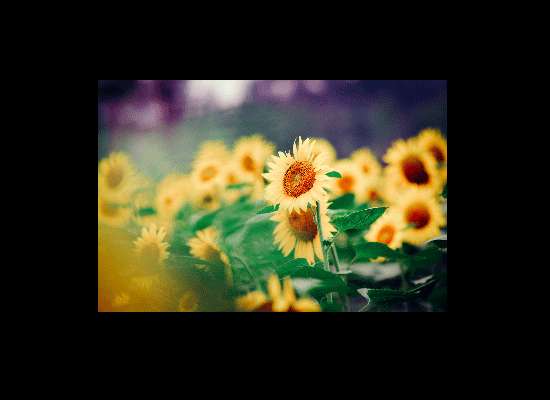1、打开软件,新建FLASH文档。
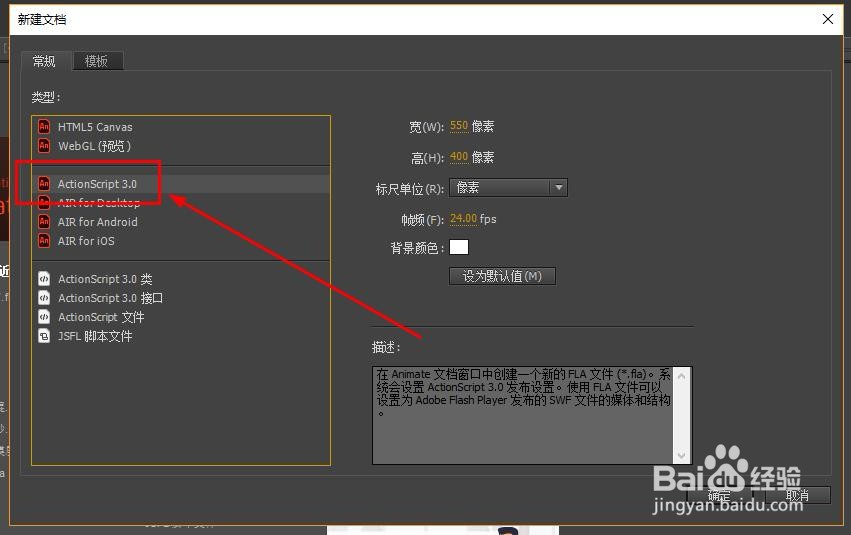
2、依次选择文件--导入--导入到舞台,把选择的图片放到舞台上
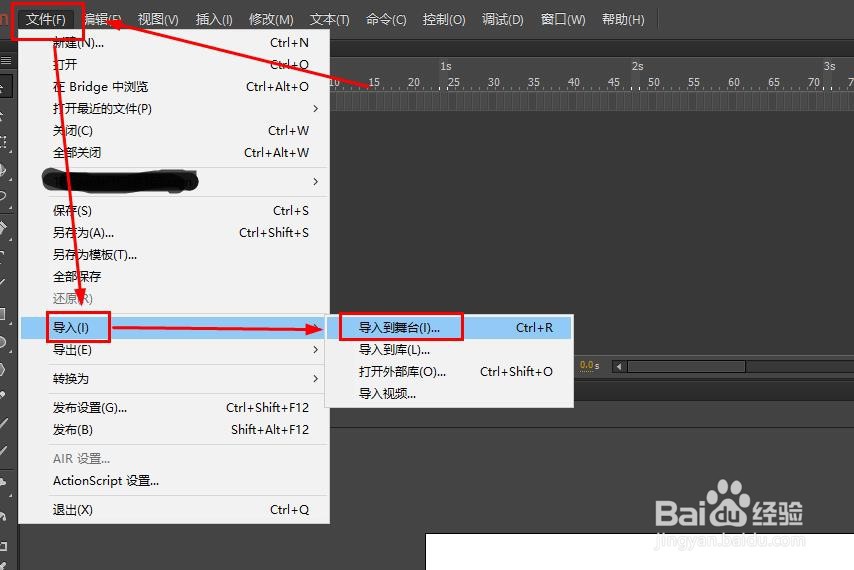

3、为了让闪光明显,我们把舞台颜色调整为黑色
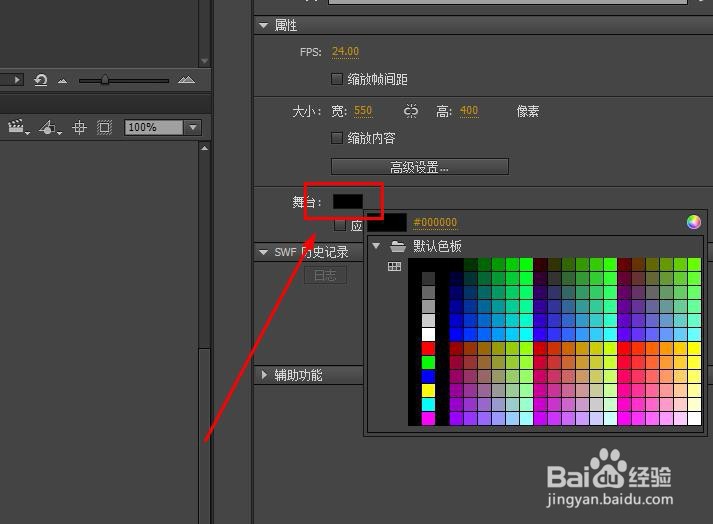
4、选择图片,右键转换为元件
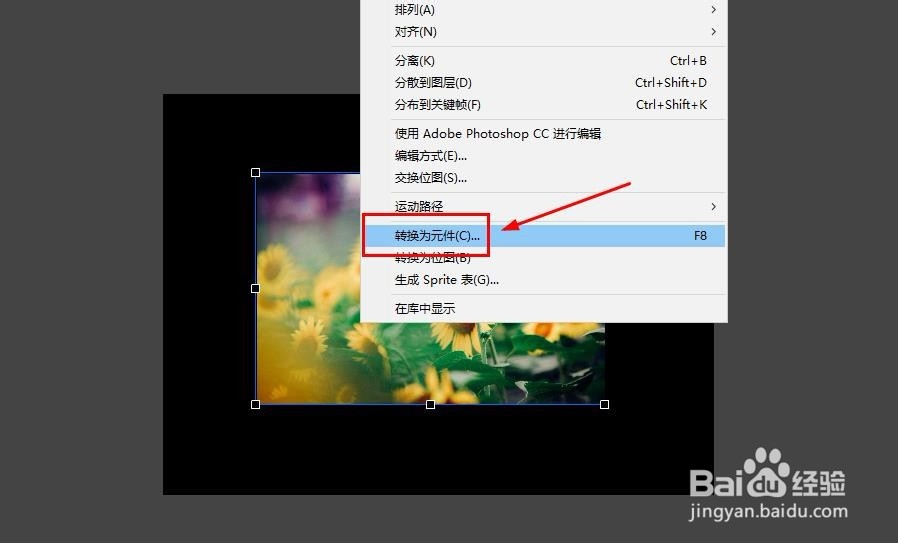
5、选择影片剪辑元件,因为在FLASH中,只有文本、影片剪辑、按钮元件才有滤镜的使用
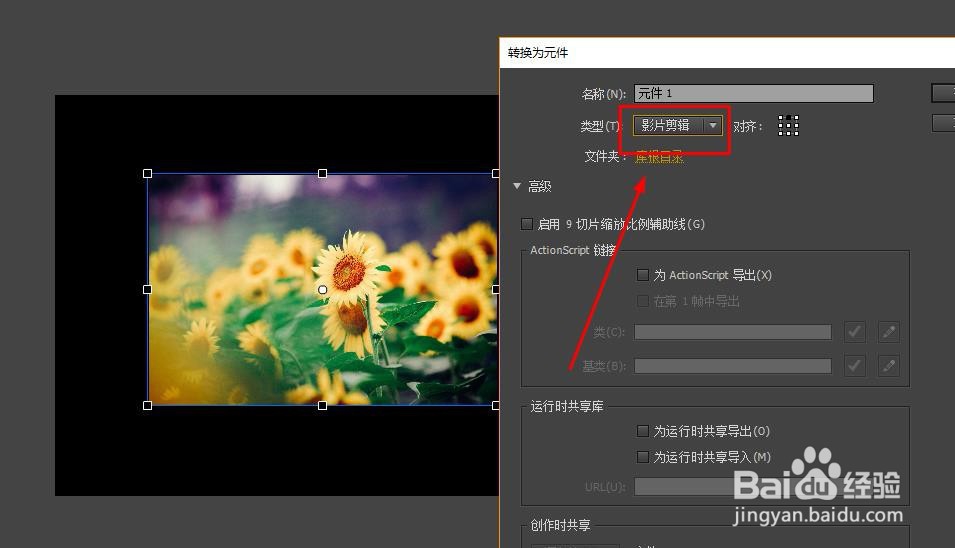
6、在第30帧和第60帧分别插入关键帧,快捷键为f6
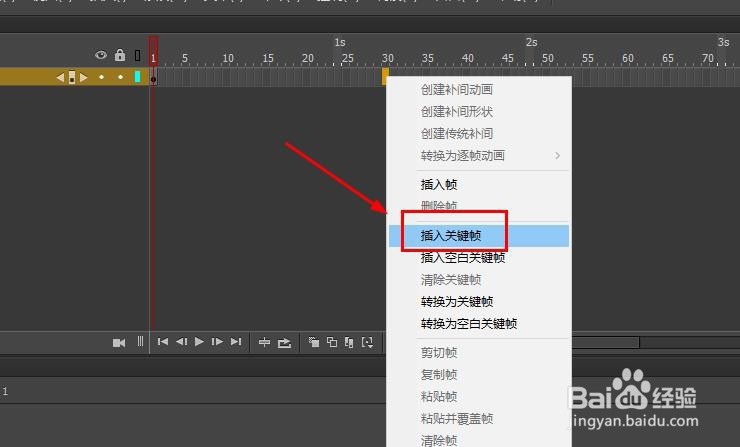
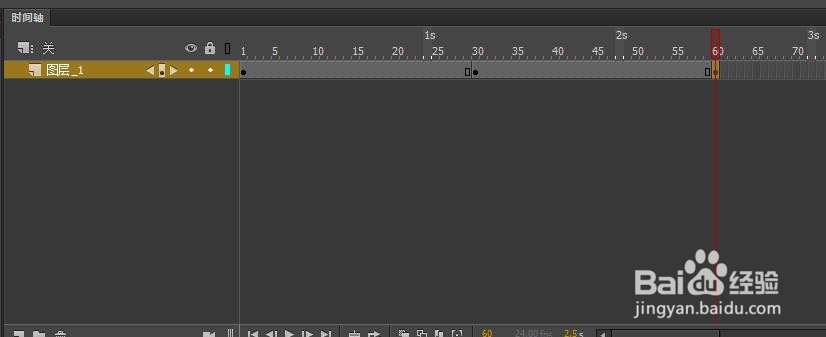
7、第30帧处选择元件,在属性面板中找到滤镜选项,添加发光滤镜
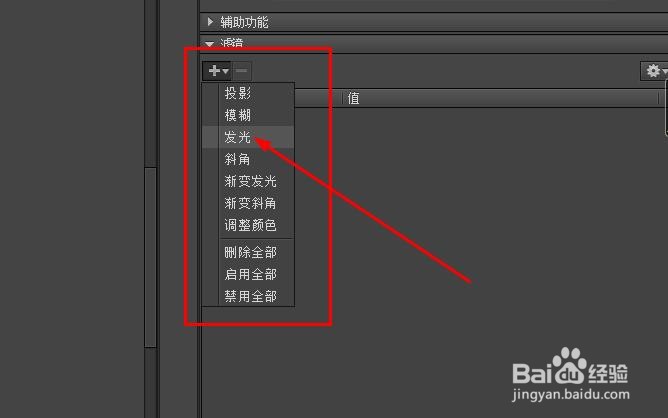
8、设置好参数,这里选择默认颜色,红色,也可以选择其它颜色,另外品质选择高的时候会占用更多的内存。
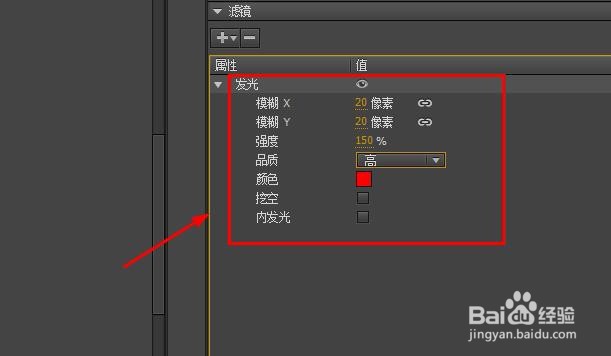
9、选择普通帧右键选择创建传统补间,也就是动作补间动画

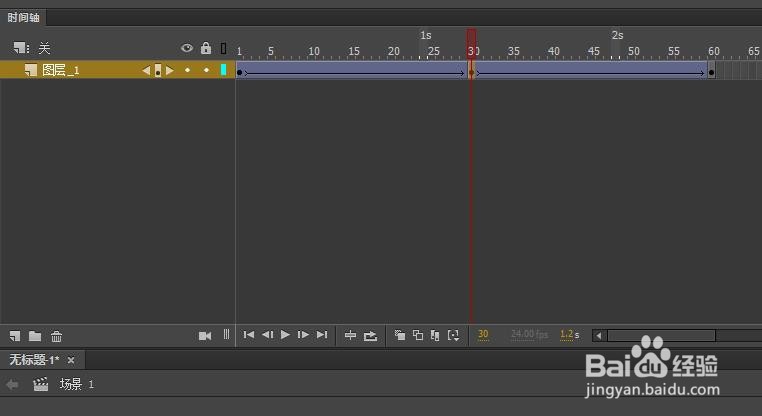
10、现在就得到了图片边缘闪光的动态效果了